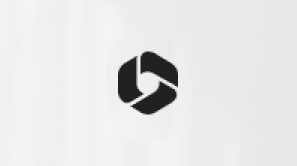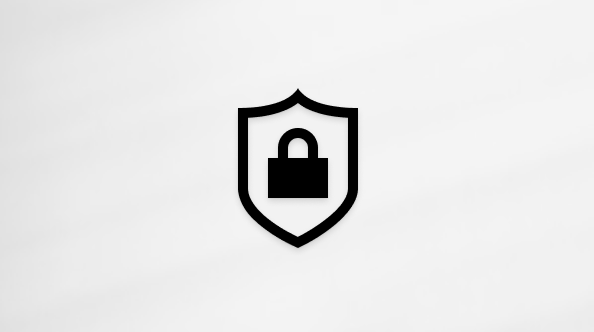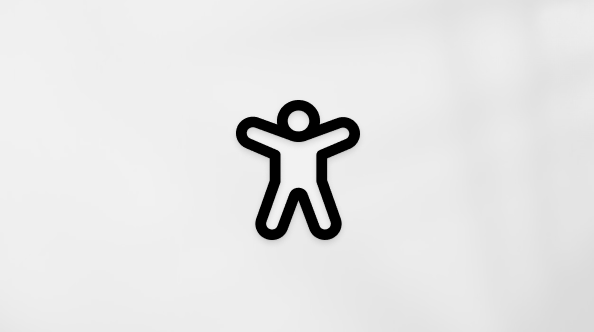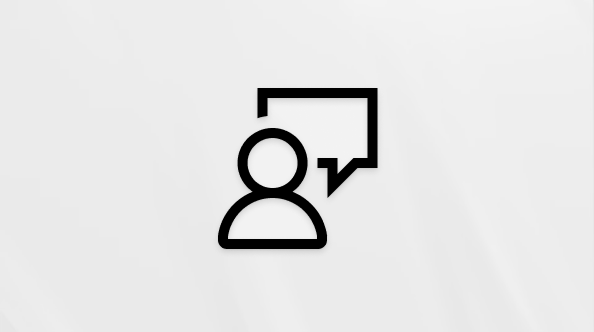Définir votre message d’état dans Microsoft Teams
Définissez un message d’état dans Teams pour informer les autres utilisateurs de ce que vous faites . Que vous soyez en absence du bureau ou que vous souhaitiez simplement partager un message pour vos contacts, les messages d’état sont un excellent moyen de communiquer.
Remarque : Si un message d’état est défini dans Teams, il n’affiche pas votre réponse automatique d’absence du bureau à partir de Microsoft Outlook.
Pour définir votre message d’état dans Teams pour le bureau :
-
Sélectionnez votre image de profil en haut à droite de votre fenêtre Teams.
-
Sélectionnez Définir le message d’état

-
Tapez le message que vous souhaitez que d’autres utilisateurs voient. Si vous souhaitez que les utilisateurs voient votre statut lorsqu’ils vous messagent ou vous @mention, sélectionnez Afficher quand les personnes m’ont envoyé un message.
-
Choisissez la durée pendant laquelle vous souhaitez que le message s’affiche avant d’effacer en choisissant une durée dans la liste déroulante Effacer le message d’état après .
-
Sélectionnez Terminé.
Pour définir votre message d’état dans Teams pour mobile :
-
Ouvrez l’application Teams sur votre appareil mobile.
-
Sélectionnez votre image de profil > message Définir l’état.
-
Entrez le message que vous souhaitez que d’autres personnes voient. Si vous souhaitez que les utilisateurs voient votre statut lorsqu’ils vous messagent ou vous @mention, sélectionnez Afficher quand les personnes m’ont envoyé un message.
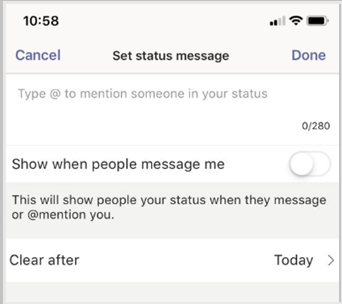
-
Choisissez la durée pendant laquelle vous souhaitez que le message s’affiche avant d’effacer en choisissant une durée dans la liste déroulante Effacer après .
-
Sélectionnez Terminé.